Aplikasi remote PC & Laptop AnyDesk menjadi solusi bagi ente yang bekerja di dunia IT. Karena pasti membutuhkan aplikasi untuk remote PC maupun Server dari jarak jauh. Bisa juga digunakan untuk membantu teman yang sedang kesulitan setting aplikasi / jaringan / dns server dan lainnya ![]() .
.
Tidak seperti aplikasi remote sebelah yang diskonek setiap 30menit, karena akun gratis ![]() . Pastikan koneksi internet kita dan yang diremote lancar, agar tidak terjadi putus nyambung. Aplikasi AnyDesk bisa dijalankan di perangkat Windows, Linux, Mac, Android, Raspberry Pi, dan Chrome OS.
. Pastikan koneksi internet kita dan yang diremote lancar, agar tidak terjadi putus nyambung. Aplikasi AnyDesk bisa dijalankan di perangkat Windows, Linux, Mac, Android, Raspberry Pi, dan Chrome OS.
Bagi ente yang mau di remote PC / Laptopnya tidak perlu khawatir, karena ente harus klik accept sebagai konfirmasi bahwa PC ente mau di remote. Jangan lupa utk memberikan full access, agar yang meremote PC ente bisa menggerakkan mouse di PC ente.
Cara Install Aplikasi Remote AnyDesk
Silahkan menuju web AnyDesk untuk download file installernya: www.anydesk.com, jika sudah lakukan installasi aplikasi tersebut. Maka setelah aplikasi tersebut dijalankan, akan muncul your address
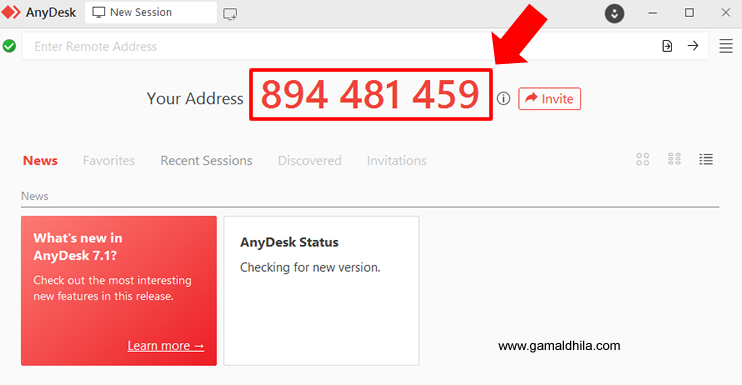
Nah, 9 angka pada your address itulah yang ente kirimkan ke orang yang mau meremote PC / Laptop ente. Maka akan muncul notifikasi Accept, untuk menerima remote. Cara di atas adalah cara me-remote yang dilakukan oleh 2 orang.
Untuk ente yang mau nge-remote PC maupun Server, perlu register dulu menggunakan email. Agar nanti address tujuannya hanya perlu memasukkan sekali saja, terus di simpan di akun tersebut. Namun untuk di AnyDesk PC yang diremote harus di setting password dulu sebagai pengganti konfirmasi klik accept.
Di bagian kanan atas ada 4 garis klik, lalu Set Password
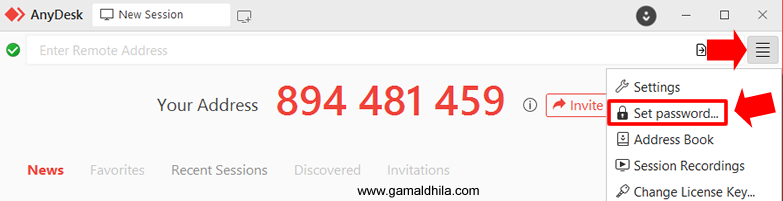
Buat passwordnya kombinasi huruf dan angka, biar aman ![]() . Lalu pada permission profile pilih Full Access, jika sudah klik Apply.
. Lalu pada permission profile pilih Full Access, jika sudah klik Apply.
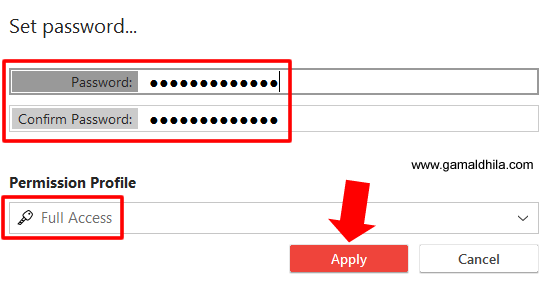
Sekian dulu ya gan artikel tentang aplikasi remote AnyDesk. ![]()
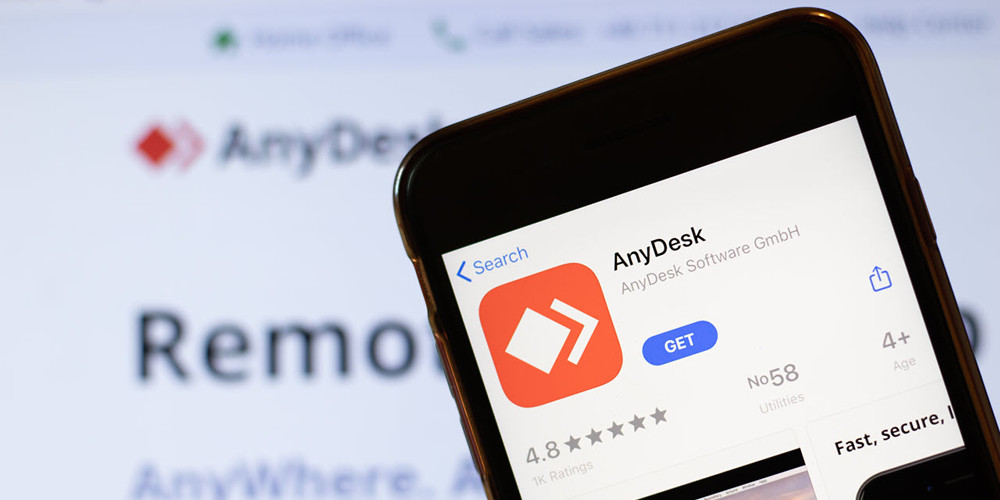

This Post Has 0 Comments